Kpdl-fehler drucken – TA Triumph-Adler CLP 4526 Benutzerhandbuch
Seite 80
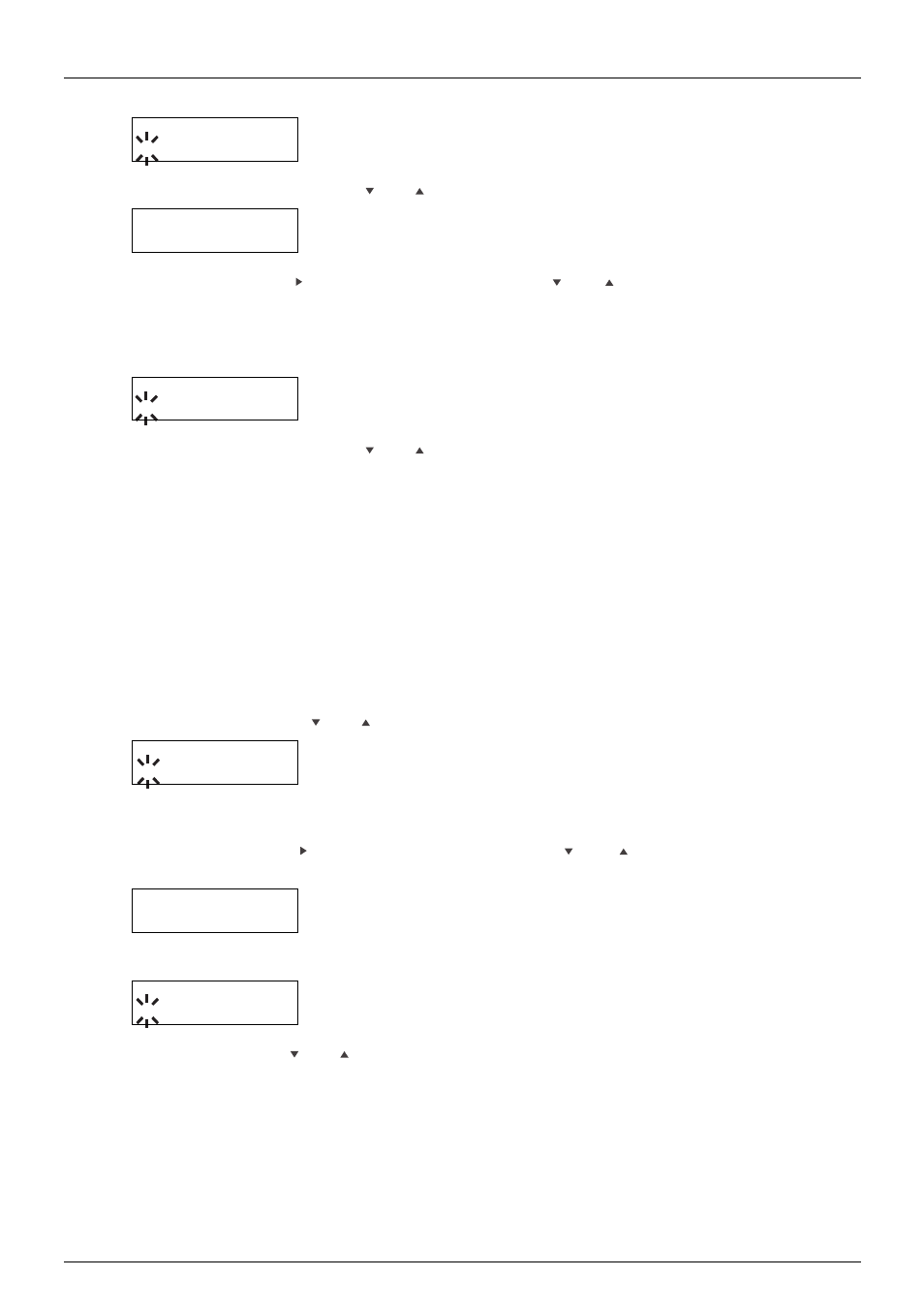
3-38 Standardeinstellungen definieren
3. Drücken Sie die Taste ENTER. Ein blinkendes Fragezeichen (?) erscheint.
Emulation
?PCL 6
4. Drücken Sie wiederholt die Taste bzw. , bis KPDL (AUTO) erscheint. Drücken Sie die Taste ENTER.
Emulation
?KPDL (AUTO)
5. Drücken Sie die Taste . Drücken Sie wiederholt die Taste bzw. , bis im Display Alt. Emulation
erscheint. Außerdem wird die derzeit eingestellte Alternativemulation angegeben – PCL 6 bzw. KC-GL.
6. Um die alternative Emulation zu ändern, drücken Sie die Taste ENTER. Ein blinkendes Fragezeichen (?)
erscheint.
>Alt. Emulation
?PCL 6
7. Drücken Sie wiederholt die Taste bzw. , bis die gewünschte Alternative angezeigt wird.
8. Drücken Sie die Taste ENTER.
9. Drücken Sie die Taste MENU. Im Display erscheint wieder Bereit.
KPDL-Fehler drucken
Der Drucker kann eine Beschreibung von Druckfehlern ausgeben, die in der KPDL-Emulation auftreten.
Standardeinstellung für diese Option ist Nicht drucken – d. h., KPDL-Fehler werden nicht ausgegeben.
1. Gehen Sie vor wie in Schritt 1 bis 3 des vorhergehenden Abschnitts beschrieben.
2. Wählen Sie mit der Taste bzw. die Option KPDL oder KPDL (AUTO).
Emulation
?KPDL
3. Drücken Sie die Taste ENTER
4. Drücken Sie die Taste . Drücken Sie wiederholt die Taste bzw. , bis im Display >KPDL-Fehler
nicht drucken
erscheint.
>KPDL-Fehler
nicht drucken
5. Drücken Sie die Taste ENTER. Ein blinkendes Fragezeichen (?) erscheint.
>KPDL-Fehler
? drucken
6. Drücken Sie die Taste bzw. . Drücken Sie die Taste ENTER.
7. Drücken Sie die Taste MENU. Im Display erscheint wieder Bereit.